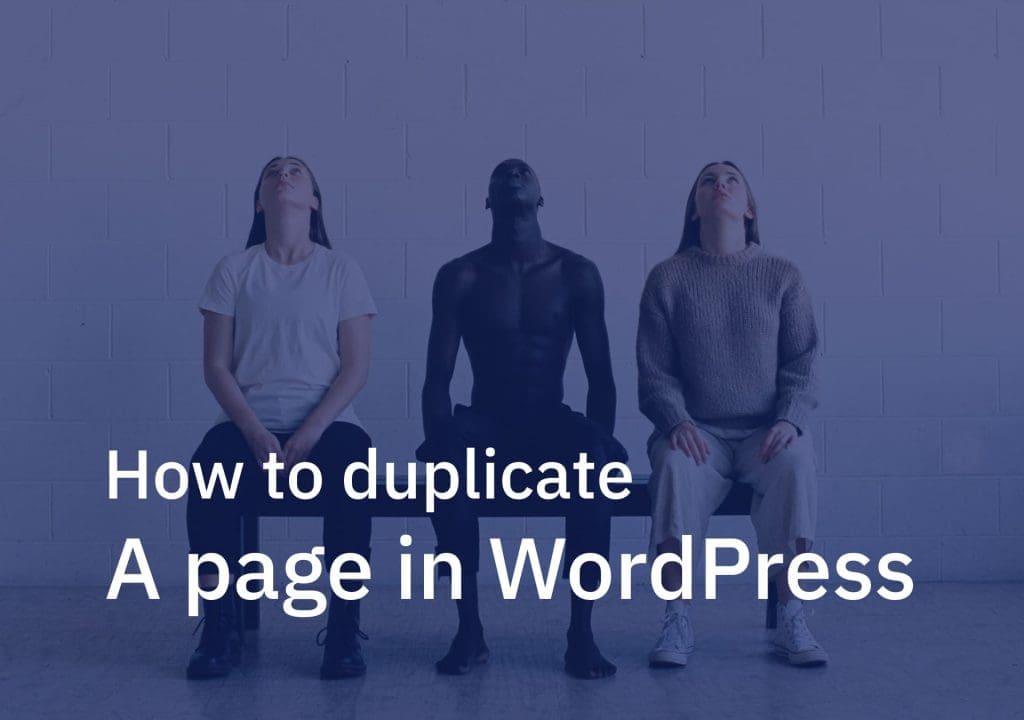Índice
Quantas vezes você já pensou por que o WordPress não pode adicionar um simples botão de clone a páginas ou postagens. Se você é um blogueiro ou web designer usando o WordPress, duplicar uma página ou postagem pode tornar nossa vida mais fácil do que apenas copiar e colar texto. Dessa forma, você ainda pode manter o modelo de página, informações de SEO e fotos para economizar tempo. Então, hoje vou mostrar como duplicar uma página no WordPress. A maneira mais fácil. Mas não apenas páginas, também podemos clonar postagens e tipos de postagem personalizados.
Chega de conversa, vamos mergulhar! 🙂
Então, neste tutorial, vou usar um plugin chamado Yoast Duplicar Postagem . Este plugin é desenvolvido por Yoast que construiu o famoso Yoast SEO plug-in.
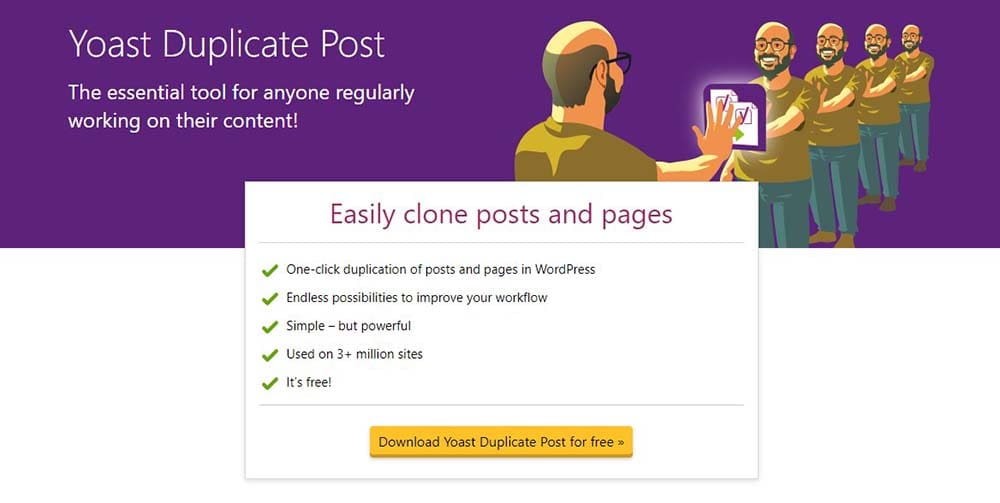
Como você pode ver na página de destino do plugin, isso é totalmente gratuito. E o mais importante, é usado por milhões de pessoas. Isso é um bom sinal para seguir em frente, certo?
Etapa um: instale o plug-in Yoast Duplicate Post
Vá para o diretório de plug-ins e procure o Yoast Duplicar Postagem plug-in. Depois de encontrá-lo, clique em instalar e ative-o.
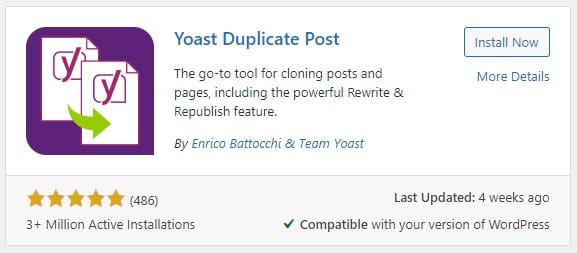
Etapa dois: duplicar as configurações do plug-in de postagem
O plugin suporta postagens e página por padrão. Mas você também pode personalizar o plug-in para usar em tipos de postagem personalizados. Vamos para as configurações e ver o que podemos lidar com isso.
Vá para o Configurações > postagem duplicada . Você verá que existem 3 guias lá.
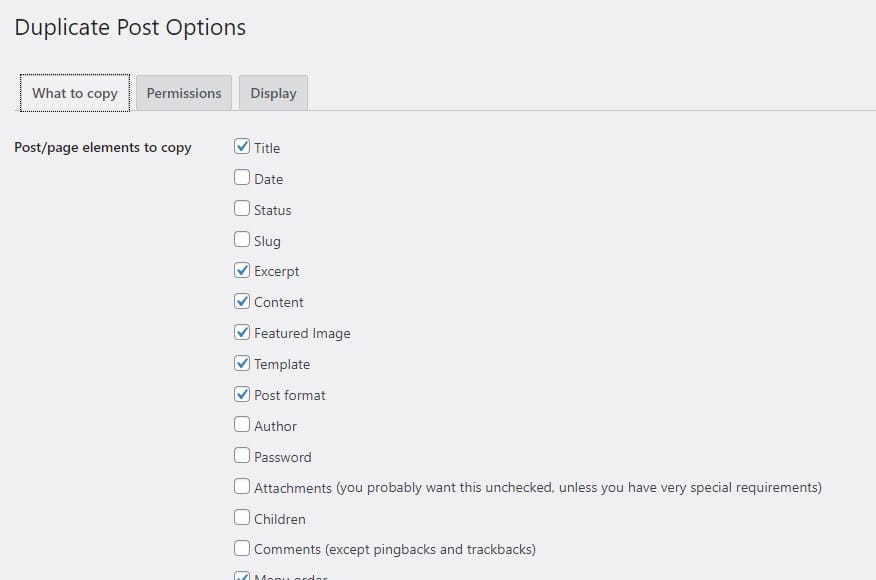
O que copiar
Na primeira guia, O que copiar , podemos alterar o que deve ser copiado para o novo rascunho ao criar uma página ou postagem duplicada no WordPress. As configurações padrão são suficientes na maioria dos casos. Mas se você quiser alguma coisa adicional, basta marcar o item que deseja.
Permissões
Na próxima guia, Permissões , você pode decidir quem tem permissão para criar duplicatas e o tipo de postagem que o plug-in deve suportar. Se você tiver outros tipos de postagens além de páginas e postagens, verifique o tipo de postagem personalizado aqui.
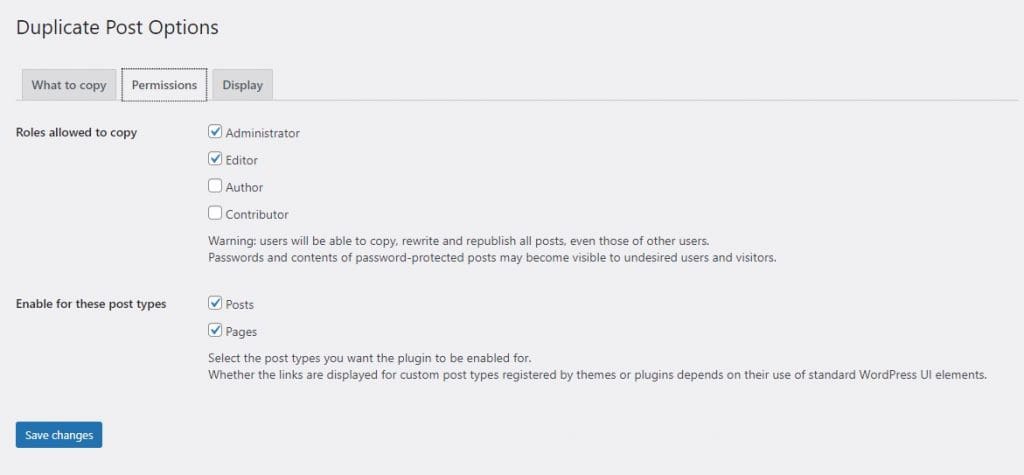
Exposição
A próxima guia diz Exposição , você pode decidir onde mostrar a postagem links duplicados (botões). Por padrão, o plug-in os adicionará à lista de postagens, à tela de edição e à barra de administração.
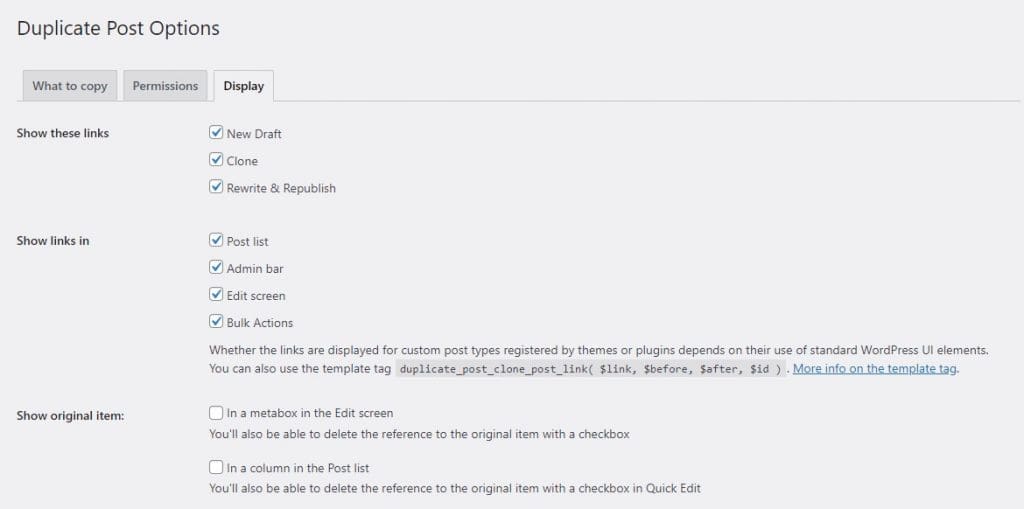
Depois de concluir essas configurações, não se esqueça de "Salvar" as mudanças. Abaixo você pode ver como Clone, Novo Rascunho, Reescrever e Republicar Os links aparecem na lista de postagens.
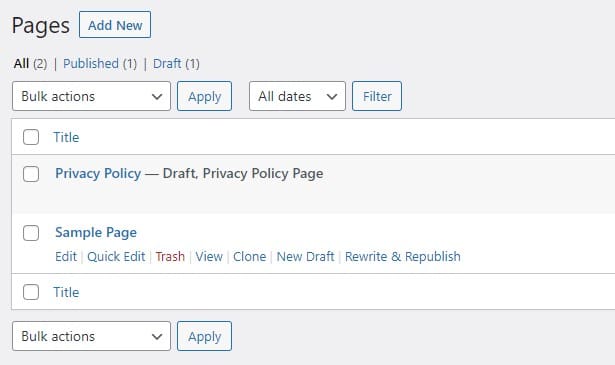
É isso. É assim que duplicar uma página no WordPress da maneira mais fácil. Comente abaixo se você encontrou alguma solução melhor. Adoro ouvir de você e compartilhar o conhecimento.